@arielscc/randomname
v1.0.0
Published
Para verificar la versión y la cantidad de paquetes que se tienen instalados en el directorio actual, puede verlos en el archivo package.json ó ejecutando el comando `npm list --depth=0`.
Downloads
8
Readme
Actualizar y eliminar paquetes
Para verificar la versión y la cantidad de paquetes que se tienen instalados en el directorio actual, puede verlos en el archivo package.json ó ejecutando el comando npm list --depth=0.
npm outdated
Este comando verificará el registro para ver si algún paquete instalado (o específico) está desactualizado actualmente. Una vez que se tenga los paquetes instalados, es posible que requiera actualizar alguno.
Utilizando el comando npm outdated o npm outdate tendra una listara todos los paquetes que requieren ser actualizados.
npm update
Este comando actualiza todos los paquetes que tengan una nueva versión disponible, también instalará paquetes faltantes. Al igual que con todos los comandos que instalan paquetes, la opción --dev hará que las devDependenciesque se procesen.
Ejemplo
suponga que tiene un proyecto app y depende de las dependencias, dep1( dep2, ... etc.). Las versiones publicadas de dep1 son:
{
"dist-tags": { "latest": "1.2.2" },
"versions": [
"1.2.2",
"1.2.1",
"1.2.0",
"1.1.2",
"1.1.1",
"1.0.0",
"0.4.1",
"0.4.0",
"0.2.0"
]
}si el package.json contiene:
"dependencies": {
"dep1": "^1.1.1"
}npm updatese instalará [email protected], porque 1.2.2 es una versión latest y 1.2.2 satisface las versiones ^1.1.1.
Para actualizar a un paquete especifico a una versión puede utilizar el comando npm i json-server@latest
npm uninstall
Este comando se usa cuando se requiere eliminar uno o varios paquetes. Este comando elimina los archivos y directorios de node_modules y borra el registro del archivo package.json
Una variante para este comando seria --no-save la cual elimina los archivos y directorios de node_modules pero mantiene el registro de la dependencia en el archivo package.json.
npm uninstall webpack --no-savePackage lock y el uso los símbolos ^ y ~
Package lock
Almacena un árbol de dependencias exacto y versionado en lugar de usar versiones destacadas como package.json (por ejemplo, 1.0. *). Esto significa que puede garantizar las dependencias para otros desarrolladores o lanzamientos de productos, etc. También tiene un mecanismo para bloquear el árbol, pero generalmente se regenerará si cambia package.json.
Los símbolos ^ y ~
Npm usa estos símbolos para indicar restricciones sobre qué números de versión de software se pueden usar como dependencia en su proyecto.
El uso de tilde ( ~ ) le brinda versiones de corrección de errores y caret ( ^ ) también le brinda una nueva funcionalidad compatible con versiones anteriores.
El problema es que las versiones antiguas generalmente no reciben muchas correcciones de errores, por lo que npm usa caret ( ^) como predeterminado.
Aquí una explicación visual del semver y el versionado:
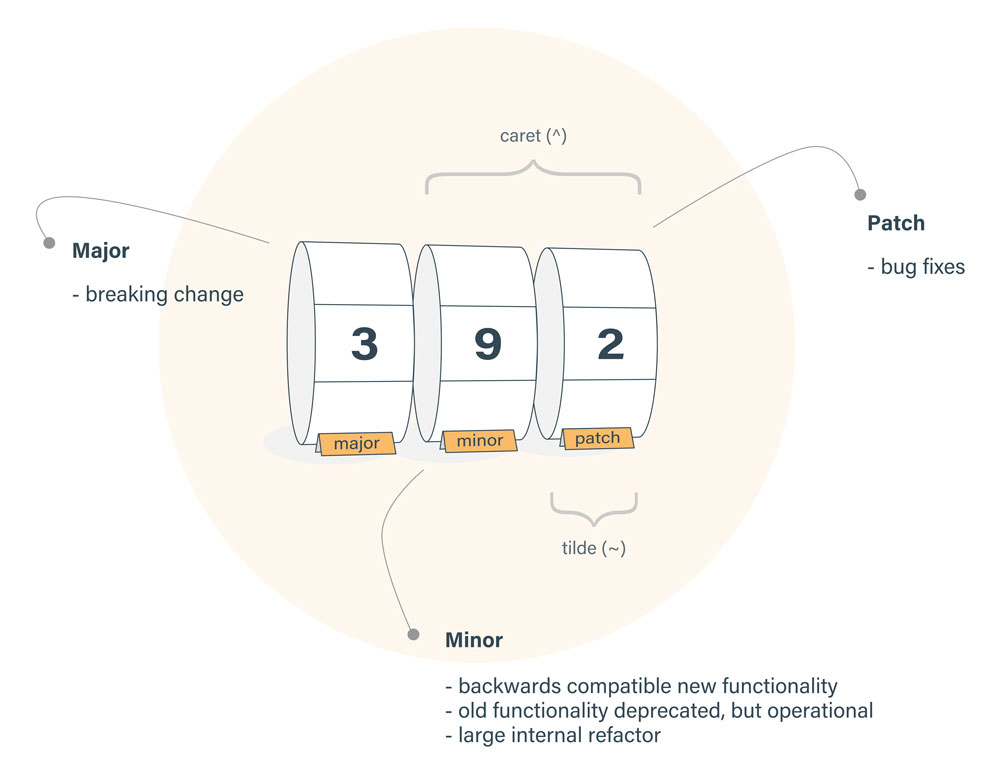
Solución de problemas.
Comúnmente existen problemas con los archivos y dependencias instaladas en nuestros proyecto, en algunos casos no fueron instaladas correctamente, archivos modificados, etc. Lo cual hace que el proyecto no funcione del todo correcto.
Una forma de solucionar este tipo de errores es borrando el cache y reinstalando las dependencias registradas en el archivo package.json, podríamos hacerlo de la siguiente forma:
npm cache clean --forceluego verificando que estos registros hayan sido eliminados:
npm cache verifySi aun no se solucionaron errores se debería eliminar el directorio node_modules.
rm -rf node_modulesY finalmente deberemos instalar nuevamente los paquetes eliminados:
npm iSeguridad
A medida que pasa el tiempo, los paquetes y dependencias se van actualizando y reparando errores o bugs lo cual ocasiona que vulnerabilidades dentro del proyecto, para resolver estos conflictos es necesario actualizar las dependencias que usa nuestro proyecto.
Para poder evidenciar dichas vulnerabilidades podemos usar el comando:
npm audit
ó
npm audit --jsonpara reparar alguna vulnerabilidad en especifico se debe hacer de la siguiente forma:
npm update <package> --depth <0,1,2,3>para actualizar todos los paquetes:
npm audit fixDe esta forma garantizamos que estamos al dia con las dependencias y recursos que requiere el proyecto.
